Despre Rectin: O Soluție Naturală pentru Hemoroizi

Rectin este un gel natural conceput pentru a oferi alinare și a ajuta la gestionarea simptomelor neplăcute ale hemoroizilor, atât interni, cât și externi sau combinați.
Dacă doriți o modalitate ușoară de a partaja o unitate cu toate computerele și dispozitivele din casa dvs., aruncați o privire la routerul dvs. Dacă aveți un router relativ modern, sunt șanse să aibă un port USB încorporat. Iată cum să-l configurați și să partajați conținut în rețeaua dvs. de domiciliu.
Notă: Rețineți că unii pași vor varia în funcție de tipul de router pe care îl aveți, dar procesul este același. De asemenea, asigurați-vă că verificați documentația routerului pentru a vedea dacă există restricții de stocare. Vă recomand să utilizați o unitate nouă sau una proaspăt formatată, dar dacă aveți deja fișiere pe o unitate pe care doriți să le partajați, puteți pur și simplu să o conectați și să nu fie nevoie să o formatați.
Partajați unitatea USB de pe routerul Wi-Fi
Alegeți hard disk-ul sau unitatea flash pe care doriți să o utilizați - puteți utiliza și hard disk-uri externe sau portabile - orice cu o conexiune USB. Pentru aceasta, folosesc un router Wi-Fi Linksys E4200 Dual-Band și o unitate flash de 64 GB.
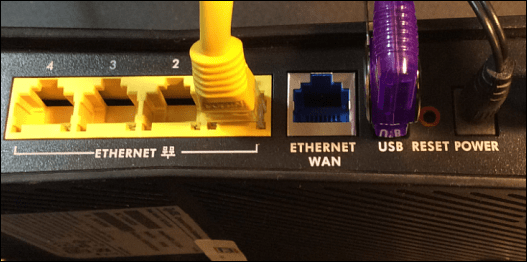
Introduceți-l în portul USB din spatele routerului dvs. Wi-Fi și apoi veți avea nevoie de acces de administrator la router. De pe un computer din rețeaua dvs., deschideți browserul, introduceți IP-ul routerului într-un browser și introduceți parola; acestea vor fi IP-ul și parola pe care le-ați folosit la configurarea inițială a routerului dvs. Wi-Fi.
Setări router
Apoi, în setările routerului, căutați stocarea unității, partajarea fișierelor sau ceva similar. Puteți vedea în exemplul meu de mai jos că unitatea este recunoscută și că există diferite opțiuni disponibile pentru unitate, inclusiv crearea unei partajări.
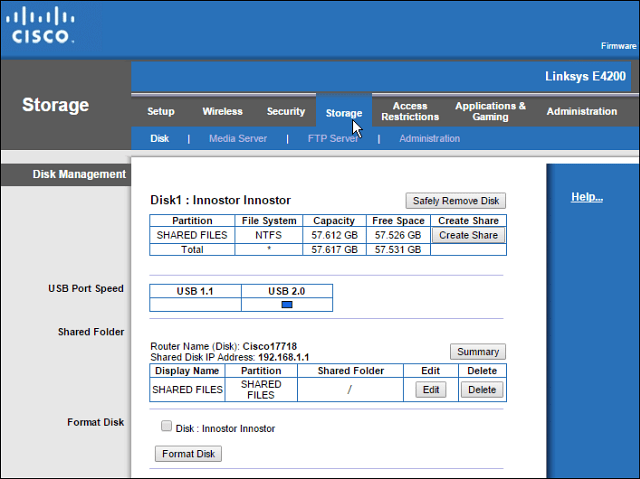
Puteți folosi routerul Wi-Fi pentru a crea o partajare de rețea a folderului dacă această funcție este disponibilă, dar prefer să folosesc Windows. Pașii din acest articol vor funcționa pentru toată lumea, indiferent de marca de router sau de nivelul de experiență al computerului.
Deschideți folderul Network și ștergeți calea în File Explorer și înlocuiți-o cu „ \\routerip ” De exemplu, aș tasta: \\192.168.1.1 și aș apăsa Enter.
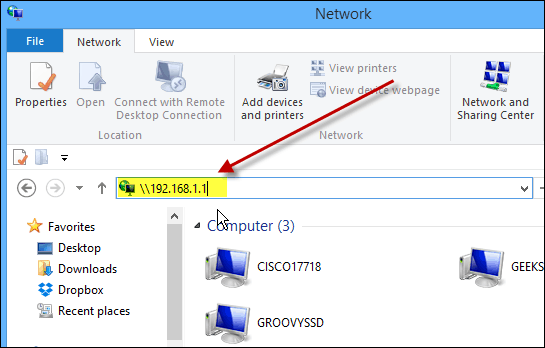
După ce apăsați Enter, unitatea dvs. va apărea în File Explorer ca un folder partajat cu numele pe care i l-ați dat mai devreme. De aici, poate doriți să-l fixați la Start în Windows 8.x sau să creați o comandă rapidă la acesta pe desktop.
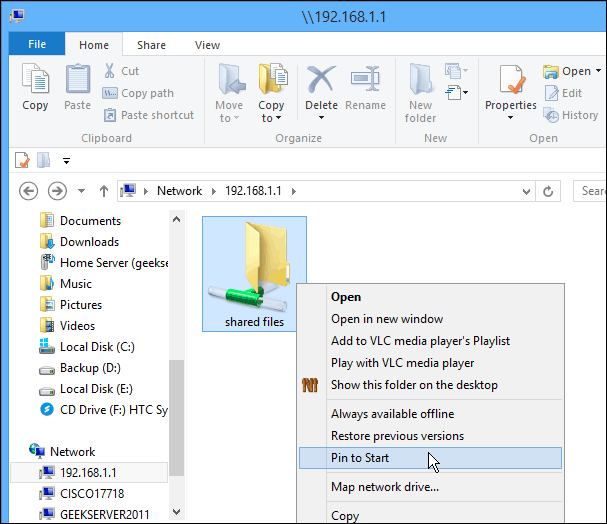
Dacă doriți să accesați acea unitate de pe alte computere din rețeaua dvs., veți dori să o mapați ca unitate de rețea . Asta fac cu imaginea de mai jos – maparea acesteia ca unitate pe un sistem Windows 7.
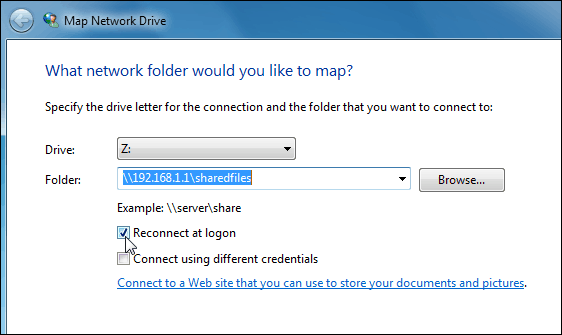
Puteți utiliza unitatea conectată la routerul dvs. Wi-Fi la fel ca orice unitate. Acest proces este o soluție bună dacă aveți o situație de familie și doriți să partajați muzică, videoclipuri și fotografii cu toți ceilalți.
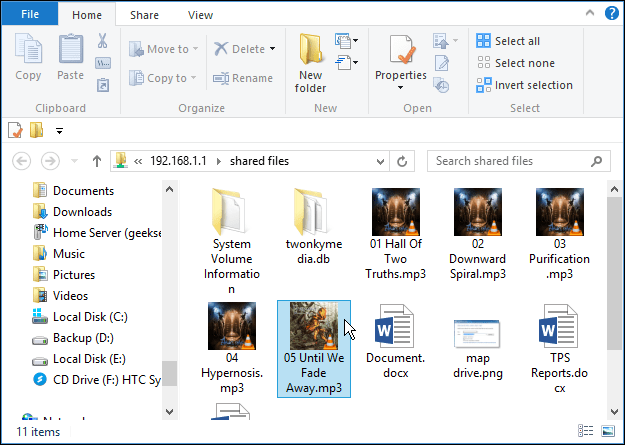
Rețineți că această unitate va fi deschisă pentru toată lumea din gospodăria dvs., așa că nu doriți să stocați fișiere confidențiale sau sensibile pe ea.
Rezumând
Performanța va varia în funcție de mai mulți factori: routerul dvs., traficul de rețea, dimensiunea fișierului etc. Dacă aveți un router nou cu un port USB 3.0, veți dori să utilizați și un compatibil USB 3.0 pentru o performanță optimă.
Dacă sunteți în căutarea unui nou router Gigabit care să aibă capacitate USB 3.0, iată câteva dintre ele la prețuri accesibile pe care ar trebui să le luați în considerare:
Sau, dacă vă simțiți confortabil cu vitezele USB 2.0, verificați routerul ASUS RT-N66U Dual-Band Wireless-N900 Gigabit, care este mai accesibil la aproximativ 100 USD.
Există mai multe mărci și modele din care să alegeți, dar atunci când cumpărați un router nou, asigurați-vă că aveți cel puțin un port USB 2.0 la bord pentru a facilita partajarea fișierelor acasă.
Rectin este un gel natural conceput pentru a oferi alinare și a ajuta la gestionarea simptomelor neplăcute ale hemoroizilor, atât interni, cât și externi sau combinați.
Luptă cu eroarea Blue Screen of Death (BSOD) în Windows 10. Obțineți remedieri de depanare pentru a rezolva această eroare cu ușurință.
Dacă doriți să creați etichete în aplicația Gmail, acest ghid vă oferă soluția. Aflati cum sa faceti acest lucru atât pe telefon, cât și pe desktop.
Îmbunătățiți-vă documentele cu un chenar de pagină personalizat în Word. Află cum să adăugați și să personalizezi chenarul.
Dacă Xbox-ul dvs. nu se va conecta la Wi-Fi, urmăriți soluțiile furnizate în acest articol pentru a vă conecta Xbox și a continua să jucați.
Dacă PS4 se oprește de la sine, urmați soluțiile noastre eficiente pentru a remedia problema rapid și ușor.
Aflați cele mai bune soluții pentru a remedia eroarea „microfonul este dezactivat de setările sistemului” pe Google Meet, Zoom și Hangouts.
Descoperiți modalitățile simple și eficiente de a scrie fracții în Google Docs folosind caractere speciale și echivalente automate.
Remedierea eroarei Google ReCaptcha „Eroare pentru proprietarul site-ului: tip cheie invalid” prin soluții eficiente și actualizate.
Setările de calibrare a culorilor încorporate în Windows 10 vă ajută să îmbunătățiți acuratețea culorii monitoarelor dvs. Acest ghid detaliat vă arată cum să găsiți și să configurați aceste setări.



![Cum să remediați Xbox nu se conectează la Wi-Fi? [10 soluții rapide] Cum să remediați Xbox nu se conectează la Wi-Fi? [10 soluții rapide]](https://luckytemplates.com/resources1/images2/image-9518-0408150806444.png)
![REPARAT: PS4 se oprește de la sine Problemă aleatorie [Remediere rapidă] REPARAT: PS4 se oprește de la sine Problemă aleatorie [Remediere rapidă]](https://luckytemplates.com/resources1/images2/image-9380-0408150315212.jpg)
![Remediați „Microfonul este dezactivat de setările sistemului Google Meet” [6 trucuri] Remediați „Microfonul este dezactivat de setările sistemului Google Meet” [6 trucuri]](https://luckytemplates.com/resources1/images2/image-4566-0408150945190.png)


